Как восстановить навсегда удаленные сообщения в Messenger
Может быть неприятно, когда вы не можете найти важные сообщения или разговоры в Facebook или Messenger. Некоторые чаты Facebook могут быть критическими, и ужасно их потерять. Однако Facebook имеет репутацию хранителя воспоминаний. Другими словами, у вас есть несколько способов восстановить удаленные сообщения в Messenger. В этом руководстве указаны проверенные методы и показано, как верните потерянные сообщения Facebook подробно.
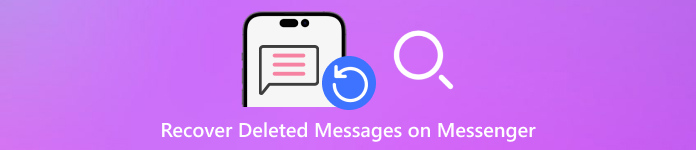
В этой статье:
- Метод 1. Восстановление удаленных сообщений в Messenger путем разархивации
- Метод 2. Восстановление удаленных сообщений в Messenger с помощью загрузки данных Facebook
- Метод 3. Восстановление удаленных сообщений в Messenger с помощью инструмента восстановления
- Метод 4. Восстановление удаленных сообщений в Messenger из резервной копии Google
- Советы по предотвращению потери данных в Messenger в будущем
Метод 1. Восстановление удаленных сообщений в Messenger путем разархивации
Хотите восстановить удалённые сообщения в Messenger? Но задумывались ли вы когда-нибудь, что они на самом деле не удалены, а скрыты и заархивированы? В этой части мы сначала поможем вам проверить, удалены ли ваши сообщения в Messenger или заархивированы.
Зайдите на сайт Facebook в браузере и нажмите кнопку Посланник кнопку в правом верхнем углу. Затем выберите Смотреть все в Messenger.
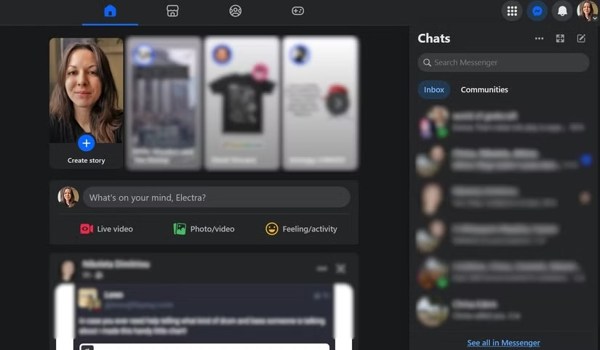
Нажмите на Меню кнопка с трехточечным значком рядом с Чаты. Затем выберите Архивные чаты из контекстного меню.
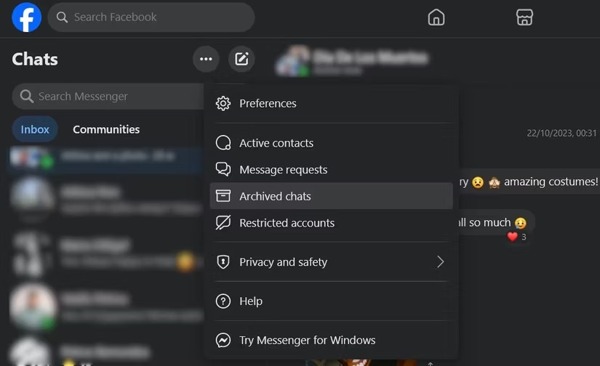
Найдите чат, который вы хотите восстановить, нажмите кнопку Более кнопку с трехточечным значком рядом с ней и выберите Разархивировать.
Примечание:
Вы также можете разархивировать свои сообщения в приложении Messenger на вашем iPhone или телефоне Android. Рабочий процесс аналогичен.
Метод 2. Восстановление удаленных сообщений в Messenger с помощью загрузки данных Facebook
Знаете ли вы, что ваши сообщения в Messenger также сохраняются на серверах Facebook? Удалённые сообщения удаляются непосредственно с вашего устройства после их удаления. Однако они могут всё ещё быть сохранены на серверах Facebook. Поэтому вы можете скачать данные Facebook и проверить их в браузерах, а также просмотреть удалённые сообщения в Messenger.
Зайдите на сайт Facebook с вашего компьютера.
Нажмите на изображение вашего профиля в правом верхнем углу, выберите Настройки и конфиденциальность, а затем выберите Настройки.
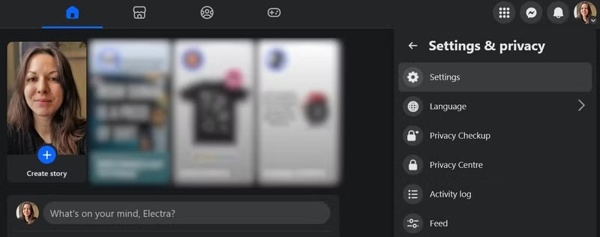
Выбрать Загрузите вашу информацию вкладку слева. Затем нажмите кнопку Продолжать кнопка под Загрузить информацию профиля в Accounts Centre.
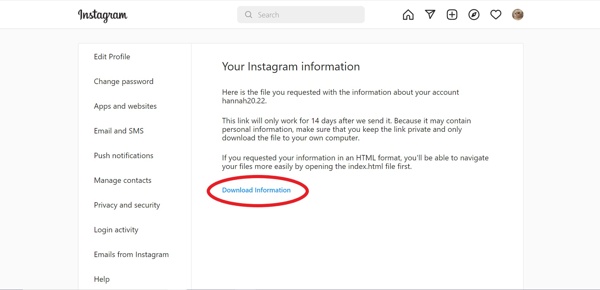
Далее нажмите на Скачать кнопка на Загрузите вашу информацию диалоговое окно и сохраните файл резервной копии на жестком диске.
Выберите подходящий формат из Формат вариант, установите Диапазон дат, а затем обязательно выберите Сообщения в списке при запросе загрузки данных.
Затем найдите файл с именем facebook-[ваше имя пользователя одним словом].zip в вашей Загрузки Папку. Распакуйте файл и просмотрите удаленные сообщения Facebook.
Примечание:
Если вы используете приложение Facebook, процесс и параметры будут такими же.
Метод 3. Восстановление удаленных сообщений в Messenger с помощью инструмента восстановления
Если вы случайно удалили сообщения Messenger на своих устройствах iPhone/iPad, мы предложим вам простой и весьма успешный способ восстановления удаленных сообщений Messenger. Восстановление данных iPhone imyPass — профессиональный инструмент для восстановления любых удалённых данных с iPhone и iPad. Он поддерживает восстановление данных iOS, таких как фотографии, видео, заметки, книги, контакты и т. д., а также данных сторонних приложений, таких как Messenger, WhatsApp, Viber и т. д.
Дополнительные возможности этой программы:

4 000 000+ загрузок
Восстановление навсегда удаленных сообщений из Facebook Messenger, поддержка голосовых сообщений, текста, изображений и фотографий.
Поддержка восстановления более 20 типов удаленных данных iOS.
Частично восстановить резервную копию iCloud и резервное копирование iTunes без перезаписи данных на iPhone.
Поддержка последних версий iOS 26 и iPhone 17.
Подключиться к вашему iPhone
Запустите лучшее программное обеспечение для восстановления данных iPhone, как только вы установите его на свой ПК. Оно доступно для Windows 11/10/8/7. Кроме того, есть еще одна версия для пользователей Mac. Затем подключите свой iPhone к тому же ПК с помощью кабеля Lightning. Затем перейдите в Восстановление с устройства iOS вкладку на левой боковой панели. Если будет предложено, нажмите «Доверие» на экране. Нажмите Начать сканирование кнопку, чтобы начать просмотр удаленных сообщений Facebook на вашем iPhone.

Предварительный просмотр удаленных сообщений
После завершения сканирования данных вы перейдете в главный интерфейс. Все данные организованы по типу. Найдите Сообщение и контакты раздел слева, и выбираем нужный пункт. Здесь мы выбираем Посланник. Затем выберите Показать только удаленные из верхней выпадающей опции. Теперь вы можете просматривать удаленные чаты и сообщения. Если вы хотите просмотреть вложения сообщений, перейдите в Вложения Messenger вкладка

Восстановить удаленные сообщения Facebook
Наконец, выберите все удаленные сообщения и чаты Facebook, которые вы хотите вернуть. После выбора вы увидите галочку рядом с элементом. Нажмите на Восстанавливаться кнопку в правом нижнем углу. Затем укажите путь для сохранения удаленных сообщений, нажав кнопку Открытым кнопку и нажав на нее Восстанавливаться кнопка. Через несколько секунд вы сможете найти удаленные сообщения Facebook в пути.

Метод 4. Восстановление удаленных сообщений в Messenger из резервной копии Google
Если вы ранее создавали резервную копию данных Messenger на Google Диске, то удалённые сообщения Messenger могут быть сохранены в этой резервной копии. Таким образом, вы можете восстановить удалённые сообщения, восстановив эту резервную копию. Однако следует помнить о двух моментах. Во-первых, следите за временем создания резервной копии и убедитесь, что в резервной копии есть удалённое сообщение. Во-вторых, восстановление резервной копии может привести к перезаписыванию текущих данных Messenger.
Посетите Google Drive и войдите в свою учетную запись Google: https://drive.google.com.
Нажмите кнопку с шестеренкой в правом верхнем углу и выберите Настройки.
Выбирать Управление приложениями слева, и посмотрите, есть ли у вас Посланник или же Фейсбук резервные копии.
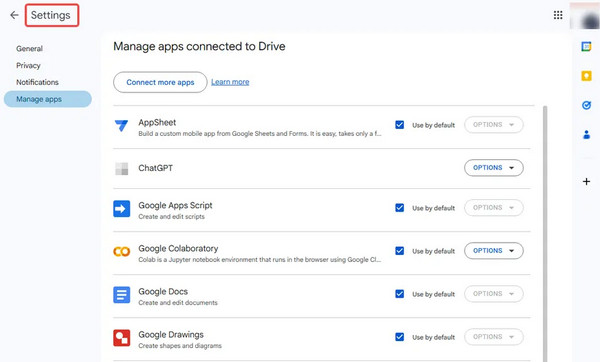
Советы по предотвращению потери данных в Messenger в будущем
- Регулярно создавайте резервные копии данных: Вы можете создавать резервные копии данных на онлайн-дисках, таких как iCloud и Google, или использовать локальное программное обеспечение, например iTunes. Вы можете использовать Восстановление данных iPhone imyPass для извлечения данных из резервных копий.
- Регулярно загружайте данные Facebook: Как и в Методе 2, вы можете загрузить данные Facebook как резервную копию сообщений Messenger.
- Архивировать сообщения вместо удаления: Если вы просто хотите управлять своими сообщениями в Facebook, а не удалять какие-либо личные данные, вы можете воспользоваться архивом вместо удаления. Так вы сможете разархивировать сообщения в любое время.
Вывод
Это руководство объяснило как восстановить удаленные сообщения Facebook онлайн, на Android или iPhone. Архив Кнопка находится близко к Удалить Кнопка «Восстановить» на Facebook. Поэтому вы можете обнаружить, что потерянные сообщения разархивируются. Кроме того, вы можете запросить загрузку данных для восстановления сообщений на сайте Facebook. На телефоне Android вы можете восстановить сообщения с помощью временного файла. Для пользователей iPhone: Восстановление данных iPhone imyPass — самый простой способ прочитать потерянные сообщения.
Горячие решения
-
Восстановить данные
- Восстановить WhatsApp View Once Photo
- Восстановление удаленных видео TikTok на мобильном устройстве
- Восстановить удаленную фотографию Facebook
- Восстановление сообщений Viber, фотографий и т. д.
- Восстановить удаленные фотографии Snapchat
- 5 лучших приложений для восстановления контактов
- Восстановить удаленные сообщения Discord
- Обзор восстановления данных iOS от AppGeeker
- Восстановление данных из режима DFU
- Невозможно восстановить резервную копию iPhone
-
Разблокировать iOS
-
Советы по iOS
-
Советы по паролю
Восстановление данных iPhone
Восстановить удаленные или утерянные данные iPhone
Скачать бесплатно Скачать бесплатно
